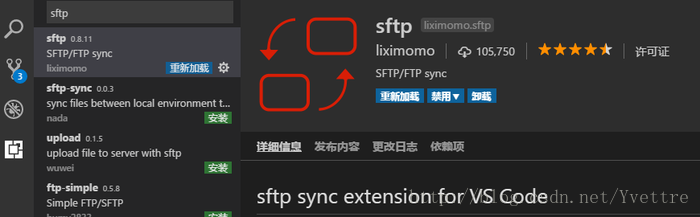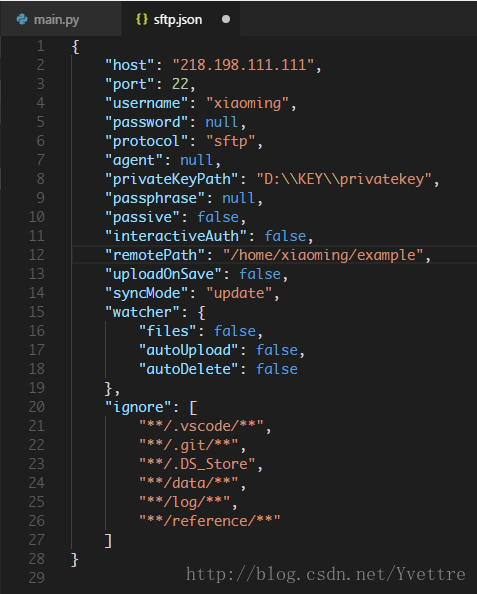win10下vscode配置sftp
阿新 • • 發佈:2018-05-01
工程文件 nload ftp配置 文件目錄 bsp tps 註意 搜索框 右鍵
sftp配置
1.在vscode中下載sftp插件
- 在vscode中快捷鍵
ctrl+shift+P打開指令窗口,輸入extension:install,回車,左側即打開擴展安裝的界面 - 在搜索框中輸入
sftp,第一個就是需要安裝的,點安裝
2.在vscode的工程中配置sftp.json
-
然後快捷鍵
ctrl+shift+P打開指令窗口,輸入sftp:config,回車,就會在當前工作工程的.vscode文件夾下生成一個sftp.json文件,我們需要配置的是:host, username, privateKeyPath, remotePath, ignore這幾個內容即可:- host:工作站的IP地址
- username:工作站自己的用戶名
- privateKeyPath:存放在本地的已配置好的用於登錄工作站的密鑰文件。和下面的使用密碼二選一(可以是openssh格式的,也可以是ppk格式的)
- password:工作站自己的用戶密碼。使用密鑰和使用密碼選用一種即可;使用密碼的話工作站不用配置ssh,但使用密鑰的話工作站上需要配置好ssh,password就可以填null
- remotePath:工作站上與本地工程同步的文件夾路徑,需要和本地工程文件根目錄同名,且在使用sftp上傳文件之前要手動在工作站上使用
mkdir生成這個根目錄,根目錄下的其他子目錄會自動對應生成 - ignore:指定在使用
sftp: sync to remote的時候忽略的文件及文件夾,註意每一行後面有逗號,最後一行沒有逗號
-
如下是一個例子:
-
配置完畢之後就可以在vscode中使用
sftp的指令直接upload和download對應工程文件中的任何文件啦(對左側文件目錄中的文件或文件夾右鍵,菜單中可選),還可以配置自己的快捷鍵
win10下vscode配置sftp